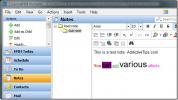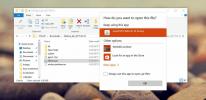Kako sinkronizirati svjetlinu na više zaslona u sustavu Windows 10
Svjetlina za ekrane, posebno za vanjske zaslone nije najlakše upravljati. Za jedno, kontrola svjetline sustava Windows 10 neće raditi za vanjske zaslone. Prema zadanim postavkama radi samo s unutarnjim prikazima. Ako imate postavljen više zaslona, vjerojatno ćete morati zasebno postaviti svjetlinu zaslona. Jednostavan način sinkronizacije svjetline na više zaslona je upotreba aplikacije koja se zove ClickMonitorDDC.
Sinkronizirajte svjetlinu na više zaslona
ClickMonitorDDC ima i prijenosnu i instaliranu verziju. Ako nemate administratorska prava na vašem sustavu, prijenosna verzija će raditi jednako dobro. Odaberite koji želite koristiti i koji preuzmi ga.
Pokrenite aplikaciju. Postavljat će se u sistemskoj traci gdje prikazuje RGB vrijednosti, kontrast i svjetlinu monitora. Otvorit će se prozor s popisom monitora spojenih na vaš sustav. U gornjem lijevom kutu nalazi se gumb koji će otvoriti postavke aplikacije.
Prije no što kliknete, trebali biste kopirati naziv svojih monitora kako se pojavljuju. Da biste to učinili, desnom tipkom miša kliknite monitor i iz kontekstnog izbornika odaberite opciju Promjena. Kopirajte naziv monitora u prozor koji se otvori. Ponovite ovo za oba (sva) svoja monitora. Sada ste spremni za otvaranje postavki aplikacije.
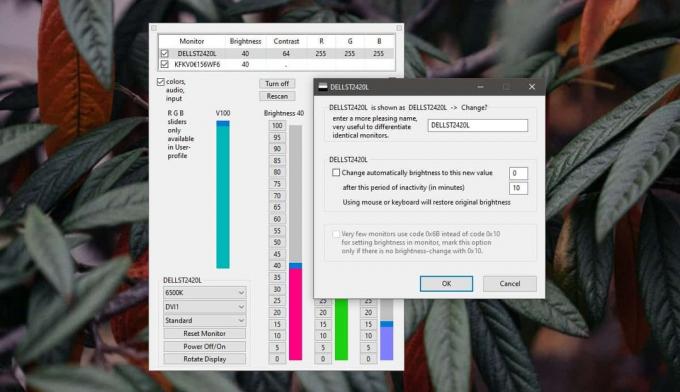
U prozoru postavki omogućite opciju "Automatski koristi svjetlinu s monitora izvora". Unesite ime monitora sa kojeg želite kopirati razinu svjetline u prvo polje. U drugom polju unesite naziv monitora na koji želite sinkronizirati razinu svjetline, kliknite Primijeni i svjetlina za oboje će se sinkronizirati.

Neka aplikacija traje i kad god promijenite svjetlinu za prikaz izvora, svjetlina drugog zaslona se u skladu s tim mijenja. Još važnije, ako vam je omogućena prilagodljiva svjetlina, ova će aplikacija sinkronizirati promjenu svjetline s vašeg unutarnjeg zaslona na vanjski. U osnovi će značajku proširiti na zaslon koji je inače ne bi imao.
To može raditi na oba načina, tj. Možete sinkronizirati svjetlinu s vanjskog monitora i s unutarnjeg. Sve što trebate učiniti je promijeniti monitor koji ste unijeli kao izvor (prvo polje) i koji ste unijeli u polje "Za" (drugo). Aplikacija je postavljena da se automatski pokreće kada se prijavite na radnu površinu, čak i ako imate prijenosnu verziju.
traži
Najnoviji Postovi
EssentialPIM - Besplatni prijenosni upravitelj / organizator osobnih podataka
Želite li zakazati događaj, napraviti popis obveza, napisati neke b...
Pošaljite prilog datoteke Gmailu putem kontekstnog izbornika Windows Explorer
Slanje datoteke izravno na Primalac pošte opcija je integrirana u k...
Kako pokrenuti NES igre na Windows
Nintendo Entertainment System bio je najbolja igraća konzola svog v...